
Jeśli robisz dużo notatek, możesz z jakiegoś powodu odczuwać potrzebę ochrony niektórych z nich hasłem. Niestety, klasyczne aplikacje do robienia notatek dla systemu Windows 10, takie jak Kartki samoprzylepne lub Jedna uwaga nie oferuj tej opcji.
Co zwykle robimy, gdy sam system Windows 10 nie ma określonej funkcji? Zgadza się, szukamy pomocy w opcjach stron trzecich. Program o nazwie Uwagi ZenR jest idealny do przechowywania Twoich notatek i zgadnij co? To całkowicie za darmo!
Dzięki ZenR Notes możesz robić tyle notatek, ile chcesz i chronić każdą za pomocą innego hasła. Możesz nawet skonfigurować hasło główne, aby uzyskać dostęp do wszystkich notatek jednocześnie. Program używa 256-bitowego szyfrowania AES, aby chronić całą twoją pracę.
W przypadku utraty hasła do określonej notatki zawsze możesz je odzyskać, wpisując swój adres e-mail. Wszystko jest tak proste i proste, a zgrabny interfejs użytkownika ZenR Notes jeszcze bardziej upraszcza korzystanie z programu.
Jeśli jesteś zainteresowany programem, możesz go pobrać ze strony
oficjalna strona narzędzia. Jest to program przenośny, więc nie musisz go nawet instalować. Po prostu pobierz i zacznij tworzyć notatki.Jak ustawić hasło w ZenR Notes
Jeśli pobrałeś ZenR Notes, czas stworzyć kilka notatek i ustawić kilka haseł. Jeśli nie jesteś w stanie wymyślić, jak to zrobić samodzielnie, postępuj zgodnie z poniższymi instrukcjami:
- Po pierwsze, stwórzmy a hasło główne i skonfiguruj pomocniczy adres e-mail na wypadek utraty hasła lub notatki. Aby to zrobić, otwórz ZenR Notes, przejdź do Jeszczei otwórz Centrum Bezpieczeństwa.
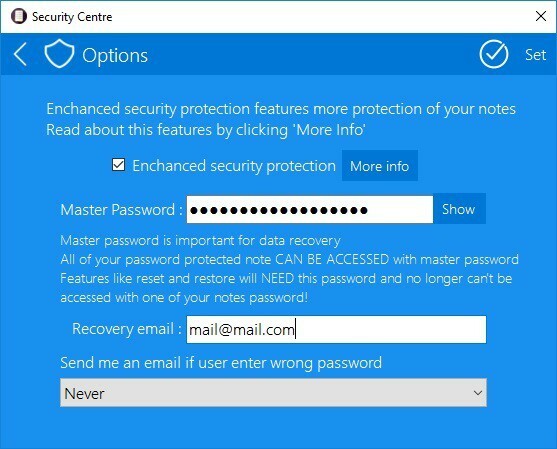
- Teraz po prostu włącz Zwiększ ochronę bezpieczeństwa opcji, ustaw hasło, dodaj e-mail i kliknij Zestaw.
- Po utworzeniu hasła głównego możesz rozpocząć tworzenie swoich notatek. Aby utworzyć notatkę, po prostu przejdź do Nowy.
- Gdy skończysz z notatką i chcesz ją zabezpieczyć hasłem, przejdź do Bezpieczna notatka zaznacz opcję Zabezpiecz tę notatkę hasłem i po prostu dodaj hasło.
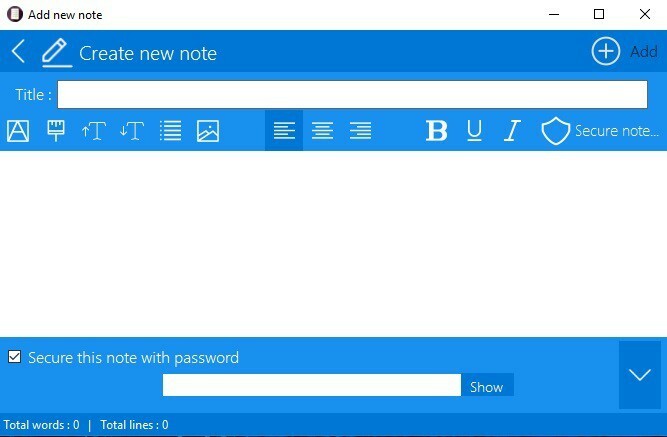
Proszę bardzo, jak widać, to narzędzie jest dość łatwe w użyciu. Jeśli więc chcesz mieć notatki chronione hasłem, jest to odpowiedni program dla Ciebie.
Podziel się z nami swoją opinią o ZenR Notes w sekcji komentarzy poniżej.
POWIĄZANE HISTORIE, KTÓRE MUSISZ SPRAWDZIĆ:
- 6 najlepszych narzędzi i oprogramowania do przechowywania plików i folderów dla systemu Windows 10
- Jak blokować aplikacje UWP w systemie Windows 10?
- Najlepsze gadżety pulpitu Windows 10 do pobrania
